Windows 10で欠落しているデフォルトの電源プランを復元する方法

このガイドでは、Windows 10でデフォルトの電源プラン(バランス、高パフォーマンス、省電力)を復元する方法を詳しく解説します。
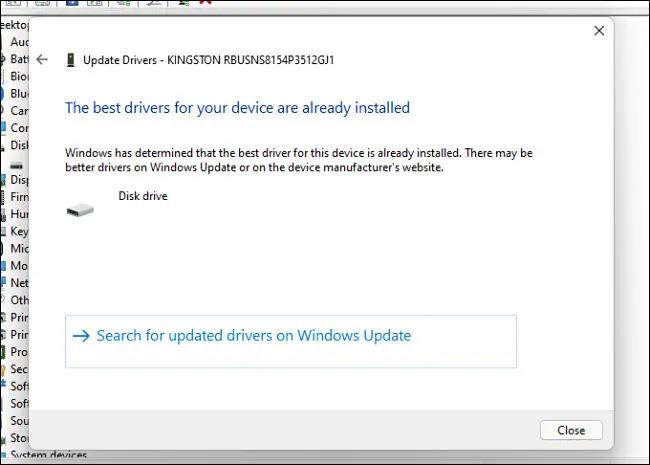
2022 年 9 月 5 日、Microsoft の Windows Defender データベースのリストに、Windows PC 上に複数の脅威が出現していることが示されました。ブロックされても、Behavior:Win32/Hive.ZY 脅威が表示され、「Microsoft Defender ウイルス対策が脅威を見つけました」と表示されます。
Windows Defender に表示される脅威は「重大」に分類されていますが、実際には誤った警告サインです。そして問題が発生した直後、Microsoft はこの警告が表示されないようにするセキュリティ アップデートを公開しました。すべてのユーザーが影響を受けるわけではありませんが、デバイスにこの警告が表示された場合は、次の方法で問題を解決してください。
動作の影響を受けるユーザー:Win32/Hive.ZY
特定のアプリケーションを開くと、Windows Defender によって Behavior:Win32/Hive.ZY というフラグが付けられることに気づいたかもしれません。影響を受けるアプリには、Google Chrome や Chromium Edge のほか、WhatsApp、Discord、Spotify などの Electron ベースのアプリが含まれます。

Windows Defender が脅威を検出しました
たとえば、新しい Chrome ウィンドウを開くと (新しいタブを開いたときにはこれは起こりませんので注意してください)、脅威は Windows ラップトップまたは PC の右下隅に表示されます。

脅威の動作:Win32/Hive.ZY
通知をクリックしたユーザーには、Windows Defender によって重大としてマークされた脅威が表示され、デバイスで削除または許可するオプションが表示されます。
[削除]を選択し、 [アクションの開始]をクリックすると、影響を受けるアプリケーションのいずれかを次回開いたときに、脅威が再び表示されることがわかります。
Microsoft は、Behavior:Win32/Hive.ZY が誤った警告であることを確認しています
多くの Windows 10/11 ユーザーが回答を求めて Microsoft フォーラムにアクセスしています。 Microsoft の独立コンサルタントである DaveM121 氏は次のように認めています。これは誤った警告であるようで、現時点で何百人もの人々から報告されているバグです。
この問題が発生しているユーザーには危険はなく、デバイスはウイルスに感染していませんので、ご安心ください。この問題は、Windows Defender バージョン 1.373.1508.0 に起因すると考えられています。
Behavior:Win32/Hive.ZYエラーを修正する方法
Behavior:Win32/Hive.ZY 警告に関する多数の報告を受けて、Microsoft は問題を解決する簡単な修正をリリースしました。
1.キーボードのWindowsロゴを押して、 「設定」に入ります。
2. [プライバシーとセキュリティ] > [Windows セキュリティを開く]に移動します。
3. [ウイルスと脅威からの保護]をクリックします。
4.メニューから[保護アップデート]を選択し、 [アップデートの確認]をクリックします。

Windows Defender の更新チェックを完了する
上記の手順を実行しても更新が表示されない場合は、次のリンクのいずれかをクリックして Windows Defender を手動で更新できます。
この問題の修正はバージョン 1.373.1537.0 でデプロイされました。ただし、Windows Defender には別の更新プログラムが存在するため、お使いのバージョンはバージョン 1.373.1567.0 以降として表示される場合があります。
Windows Defender で一部のユーザーが経験している問題は現在修正されていますが、これは 2022 年に Microsoft が引き起こした誤報の最初のケースではありません。4 月に、Defender は問題のある Google Chrome アップデートにフラグを立て、多くの人々に使用中に不快感を与えました。 。
幸いなことに、潜在的な問題はマイクロソフトによって迅速に修正されます。 Windows ユーザーは、デバイスが保護されていることを確認するために、引き続きオペレーティング システムのアップデートとセキュリティ インテリジェンスのアップデートを確認する必要があります。
このガイドでは、Windows 10でデフォルトの電源プラン(バランス、高パフォーマンス、省電力)を復元する方法を詳しく解説します。
仮想化を有効にするには、まず BIOS に移動し、BIOS 設定内から仮想化を有効にする必要があります。仮想化を使用することで、BlueStacks 5 のパフォーマンスが大幅に向上します。
WiFi 接続に接続するときにドライバーが切断されるエラーを修正する方法を解説します。
DIR コマンドは、特定のフォルダーに含まれるすべてのファイルとサブフォルダーを一覧表示する強力なコマンド プロンプト コマンドです。 Windows での DIR コマンドの使用方法を詳しく見てみましょう。
ソフトウェアなしで Windows 10 アプリをバックアップし、データを保護する方法を説明します。
Windows のローカル グループ ポリシー エディターを使用して、通知履歴の削除やアカウントロックの設定を行う方法を説明します。
重要なリソースを簡単に監視及び管理できる<strong>IP監視</strong>ソフトウェアがあります。これらのツールは、ネットワーク、インターフェイス、アプリケーションのトラフィックをシームレスに確認、分析、管理します。
AxCrypt は、データの暗号化に特化した優れたソフトウェアであり、特にデータ セキュリティに優れています。
システムフォントのサイズを変更する方法は、Windows 10のユーザーにとって非常に便利です。
最近、Windows 10にアップデートした後、機内モードをオフにできない問題について多くのユーザーから苦情が寄せられています。この記事では、Windows 10で機内モードをオフにできない問題を解決する方法を説明します。








